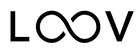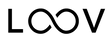Christmas presets, Lightroom presetit puhelimeen
Lightroom presetit puhelimeen
Christmas presetit saavat Joulu-aiheiset kuvasi aivan uudelle tasolle! Christmas presettimme korostavat erityisesti punaisia, vihreitä ja sinisiä värejä tuoden upean lopputuloksen! Luo Joulu-aiheinen ja yhtenäinen kuvafeedi Christmas preseteillä.
Mitä paketti sisältää:
- 12kpl eri preset variaatiota Christmas preseteistä (sopivuus erityylisille kuville), joista 8kpl eri preset variaatiota ilman valotuksen säätöä + 4kpl preset variaatioita, jotka sisältävät myös valotuksen säädön
- PDF-opas asennukseen (asennus + mahdolliset lisäsäädöt)
- Christmas presetit ovat suunniteltu Adobe Lightroom puhelinsovellukseen (ilmainen sovellus)
Lightroom presetit ovat käytössä todella näppäriä ja toimivat käytännössä parilla klikkauksella. Presetit vaativat kuitenkin ensimmäisellä kerralla muutaman minuutin aikaasi, jotta saat asennettua ne oikein. Alta löydät yleiset ohjeet presettien asennukseen - tilauksen mukana saat tarkat PDF-ohjeet.
Kaikki Lightroom presetit vaativat Lightroom sovelluksen toimiakseen. Puhelimelle voit asentaa Lightroom sovelluksen ilmaiseksi Appstoresta ja Google Play kaupasta. Lightroom puhelinsovellus on ilmainen.
Video-ohje presettien asennukseen
Lightroom presettien asennus puhelimeen
Preset -tiedostojen lataaminen puhelimelle
- Lataa ja ota käyttöön Adobe Lightroom -sovellus Appstoresta tai Google Play kaupasta.
- Tee tilaus haluamistasi Lightroom preseteistä verkkokaupassamme. Maksun jälkeen saat sähköpostiisi PDF-tiedoston, josta löytyy latauslinkki.
- Klikkaa sähköpostista PDF-tiedostoa ladataksesi sen. Klikkaa linkkiä ja Google Drive kansio aukeaa, josta löytyy kaikki preset-kuvatiedostot. Google Drive aukeaa selaimessa.
- Klikkaa ensimmäistä preset-kuvatiedostoa. Huomioithan, että presetit ovat .DNG kuvatiedostoja, joten ne eivät välttämättä näy oikein selaimessa - tämä on normaalia ja ne pystyy silti avaamaan Lightroom sovelluksessa.
- Avaa ensimmäisen preset-kuvatiedosto ja klikkaa "Lataa" painiketta. Yleensä tämä painike on 'nuoli alaspäin' -ikoni tms. muu vastaava painike.
Preset -tiedostojen siirto Lightroom sovellukseen
Helpoin tapa siirtää presetit Lightroomiin on suoraan Google Drive kansiosta:
Kun lataus on valmis niin valitse "Avaa sovelluksessa" ja valitse sovellusten joukosta "Lightroom". Toista tämä lataus kaikille preset -kuvatiedostoille, jotka haluat siirtää Lightroom sovellukseen.
Mikäli et saa siirrettyä presettejä suoraan Google Drive kansiosta Lightroom sovellukseen:
Joskus asennuksessa saattaa olla poikkeuksia riippuen selaimesta ja/tai puhelinmallista etkä siis välttämättä onnistu asentamaan presettejä suoraan Google Drive kansiosta. Tällaisessa tapauksessa seuraathan näitä ohjeita, kun olet Google Drive kansiossa:
- Avaa ensimmäisen preset-kuvatiedosto ja klikkaa "Lataa" painiketta. Yleensä tämä painike on 'nuoli alaspäin' -ikoni tms. muu vastaava painike.
- Latauksen jälkeen valitse "tallenna puhelimen kuviin". Tämä tallentaa preset-kuvatiedoston (.DNG-tiedosto) puhelimesi kuvagalleriaan. Huomioithan, että puhelimesi kuvissa preset-tiedosto ei todennäköisesti näy vaan se on ns. "tyhjä". Toista tämä kaikille muillekin preset-kuvatiedostoille.
- Kun olet tallentanut kaikki preset-kuvatiedostot puhelimesi kuviin niin avaa Lightroom sovellus ja klikkaa "+" -painiketta. Valitse "Add photos from camera roll" ja sitten valitse kaikki preset-kuvatiedostot, jotka juuri tallensit Google Drivesta.
Preset -tiedostojen tallennus Lightroomissa
Kun olet saanut siirrettyä kaikki preset-kuvatiedostot Lightroomiin niin ne löytyvät "All photos" kansion alta. Jotta presettien käyttö olisi jatkossa mahdollisimman helppoa ja sujuvaa niin ne tulee tallentaa oikein Lightroom -sovellukseen:
- Avaa yksi preset-kuvatiedosto Lightroom sovelluksessa ja klikkaa oikeasta yläreunasta kolmea pistettä: tämä avaa valikon.
- Valitse valikosta ‘Create preset’ -> anna presetille nimi (esimerkiksi “1”) ja valitse sitten ‘preset group’ -> valitse alhaalta ‘Create new preset group’ ja anna preset-ryhmälle nimi (esimerkiksi ostamasi presettien nimi, kuten “Clean White”) -> valitse tallenna.
- Toista kaikille muillekin preset-tiedostoille, mutta tallenna samat presetit samaan preset-ryhmään, jotta ne löytyy helposti! VALMISTA!
Presettien käyttö ja säädöt
- Avaa jokin omista kuvistasi Lightroom sovelluksella.
- Etsi alapalkista kohta ‘presets’ ja valitse juuri luomasi presetit.
- Klikkaamalla presettejä näet kuinka ne muuttavat kuvaa!
- Valitse mieluisa presetti ja tee tarvittavat säädöt. Yleisimmät säädöt presetin käytön jälkeen ovat: A) Valotuksen säätö ja B) Värisävyjen säädöt:
A) Valotuksen säätö: Etsi alapalkista kohta ‘Light’ ja säädä kohtaa ‘Exposure’. Yleensä säätö 0 ja +1 välillä on riittävä. Toki tämä on kuvakohtaista ja katso mikä Sinua miellyttää parhaiten.
B) Värisävyjen säädöt: Joskus presetit antavat liian voimakkaan lopputuloksen. Etsi alapalkista kohta ‘Color’ ja valitse ‘Mix’. Valitse sitten värisävy, jota haluat säätää (esimerkiksi oranssit) ja säädä palkeista valitun värisävyn voimakkuuksia.
Olet saattanut kuulla puhuttavan Lightroom preseteistä tai Instagram preseteistä (Instagram preset ei ole virallinen nimitys, vaikka presettejä Instagram kuviin usein käytetäänkin). Mutta mitä ovat presetit ja kuinka ne toimivat? Lyhyesti kerrottuna: presetit ovat kuvien muokkaukseen tarkoitettuja esiasetuksia Adobe Lightroom sovellukseen. Käydään alla tarkemmin läpi.
Mitä ovat Lightroom Presetit?
Mikäli olet käyttänyt Instagramia ja perehtynyt tarkemmin Instagram vaikuttajien kuviin niin olet varmasti huomannut, että heidän kuvansa ovat keskenään hyvin yhtenäisiä muodostaen selkeän ja tunnistettavan kuvafeedin (= kuvakokonaisuuden profiilissa). Tällaisessa tapauksessa on hyvinkin todennäköistä, että kyseinen vaikuttaja käyttää presettejä kuvissaan tai hänellä saattaa olla tietty muokkaustyyli omiin kuviinsa.
Presetit ovat käytännössä kuvanmuokkaukseen tarkoitettuja esiasetuksia, jotka toimivat Adobe Lightroom ohjelmassa tietokoneella tai sovelluksessa puhelimella. Lightroom presetit (eng. Lightroom presets, suomeksi esiasetus) toimivat siis kuvafilttereiden tavoin käytännössä yhdellä klikkauksella ja ne antavat kuville tietyn tyylisen lopputuloksen. Presettien tyyli saattaa korostaa tai tuoda esiin vahvemmin esimerkiksi jotakin tiettyä väriteemaa tai sitten ne saattavat olla neutraalimpia pitäen kuvat luonnollisina, mutta antaen kuitenkin ammattimaisemman viimeistelyn.
Verkkokaupastamme löytyvät presetit ovat kaikki meidän toteuttamiamme ja olemme käyttäneet ja tehneet presettejä jo useita vuosia. Kaikkia LOOV presettejä on myyty useamman vuoden ajan presetkauppa.fi sivustolla sekä testattu tuhansilla kuvilla - niin asiakkaiden kuvilla, kuin omissammekin. Osaan preset-paketeistamme on saattanut mennä aikaa jopa kuukausia ja ne ovat kehittyneet pikkuhiljaa, kun olemme muokanneet omia kuviamme - aina kun lopputulos on ollut mieluisa niin olemme tallentaneet tämän asetuksen “presetiksi”, jotta saamme käytettyä sitä uudelleen.
Miksi Lightroom presetit ovat hyödyllisiä?
Lightroom presettien käytössä on lukuisia etuja, joista listaamme muutamia alle. Lyhyesti kerrottuna Lightroom presetit säästävät aikaa, helpottavat kuvien muokkausta ja tuovat laadukkaampaa ilmettä kuville ja/tai someprofiiliin.
#1 Lightroom presetit helpottavat ja nopeuttavat kuvien editointia
Yksi merkittävimmistä eduista presettien käytössä on helppo ja nopea kuvanmuokkaus. Presetit sopivat tasosta riippumatta kaikille etkä tarvitse niiden käyttöön aikaisempaa osaamista. Lisäksi ne nopeuttavat valtavasti editointia, sillä presetit toimivat käytännössä yhdellä klikkauksella!
#2 Presetit yksinkertaistavat kuvanmuokkausta
Mikäli editoit kuvasi yksitellen manuaalisesti ilman presettejä, olet varmasti huomannut, että aikaa saattaa kulua kuvien määrästä riippuen jopa tunteja. Presettien avulla yksinkertaistat prosessia ja saatat saada muutamassa sekuntissa valmiin kuvan!
#3 Preseteillä luot laadukaan ja yhtenäisen kuvafeedin
Koska jokaisella preset-paketilla on oma tyylinsä niin tietyllä preset-tyylillä luot helposti yhtenäisen ja selkeän kuvafeedin. Preset-paketit sisältävät useita eri variaatioita, joiden idea on toimia lukuisiin erityylisiin kuviin antaen jokaiselle kuvalle mahdollisimman samantyylinen / samaan teemaan sopiva lopputulos.
Presettien suunnittelussa olemme muokanneet jopa satoja erityylisiä kuvia; testanneet ja säätäneet ja testanneet taas, jotta lopputulos olisi mahdollisimman laadukas. Lisäksi tuhannet asiakkaat ovat ostaneet presettejämme ja olemme palautteen pohjalta kehittäneet niitä entisestään. Näin ollen voit luottaa siiheen, että kaikki LOOV.fi verkkokaupan presetit ovat testattuja, ammattimaisia ja toimivia.
#4 Presetit ovat edullisia ja säästävät aikaa
Verraten siihen kuinka paljon aikaa saattaa kulua viikottain, kuukausittain tai vuosittain kuvien muokkaukseen niin ostamalla presettejä säästät hurjasti aikaa - ja näin ollen myös rahaa, koska voit käyttää aikaasi tuottavammin muihin asioihin. Presetit ovat kertamaksullisia ja sen jälkeen saat käyttää niitä niin usein ja niin paljon kuin haluat.